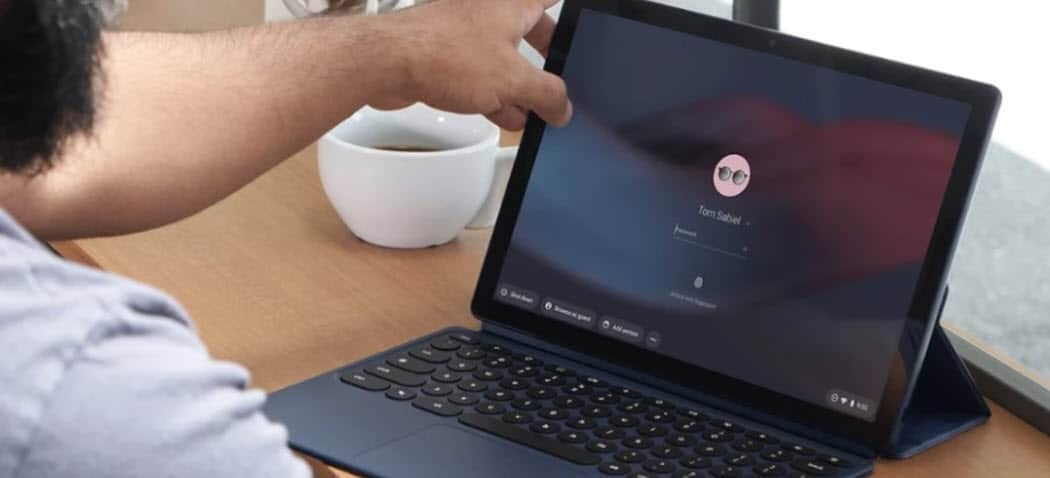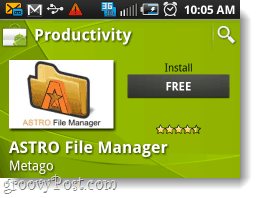Hur man nätverkar Windows 10 och OS X och delar filer
Microsoft Windows 10 Äpple / / March 18, 2020
Senast uppdaterad den

Det var en huvudvärk att dela filer mellan Windows och OS X. Nu med Windows 10 och de senaste versionerna av OS X har processen blivit mycket enklare.
För ett decennium sedan var det en huvudvärk som försökte få Windows och OS X att prata med varandra. Vår tidigare artikel visade hur du gör det inrätta ett nätverk mellan OS X Snow Leopard och Windows 7. Sedan dess har saker och ting blivit enklare, särskilt med Windows 10 och OS X El Capitan. Det finns många alternativ som inkluderar filsynkronisering och använder extern lagring medier. Att ställa in en peer to peer-nätverk är också ett alternativ. Låt oss titta på det.
Installera ett nätverk mellan OS X El Capitan och Windows 10
Kontrollera att båda är innan du börjar operativsystem uppdateras. På OS X går du till Apple, meny> App Store> Uppdateringar för att se till att den är uppdaterad.
Kontrollera också att dina nätverksadaptrar fungerar korrekt. Tryck på i Windows 10 Windows-nyckel + X
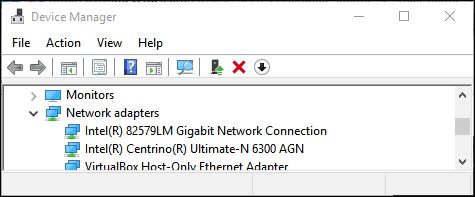
I OS X, starta System Inställningar> Nätverk och klicka på din nätverksanslutning.
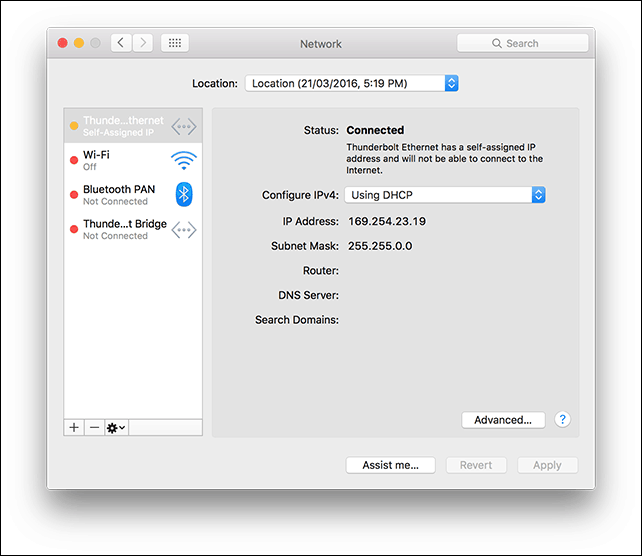
Aktivera fildelning och nätverksupptäckt
Innan du kan bläddra igenom varje dator måste du aktivera både Windows 10 och OS X för att se varandra. I OS X, starta Systeminställningar> Delning> bocka av Fildelning. Klick alternativ kolla sedan in ditt användarkonto. Om du inte kan göra detta kan ditt iCloud-konto förhindra det. Se instruktioner längre ner i den här artikeln om hur du felsöker problemet.
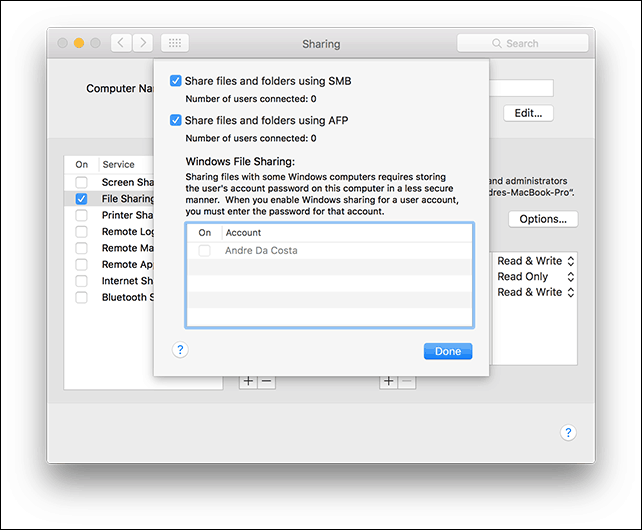
Klicka i Windows 10 Start> File Explorer Klicka sedan Nätverk i navigeringsfönstret. Klick Aktivera nätverksupptäckt och fildelning.
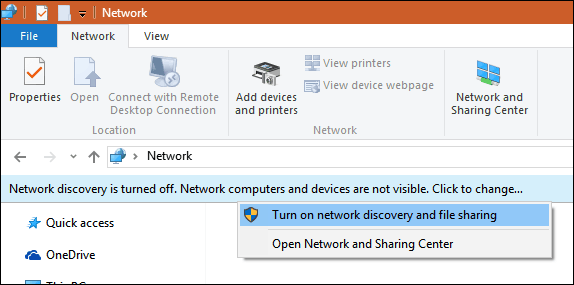
Ethernet eller trådlöst
Den här artikeln antar att du använder en Ethernet-anslutning, vilket är det bästa sättet att göra det möjligt för saker att fungera. Allt du behöver är en CAT5-kabel för att ansluta båda datorerna. Du kan också använda en grundläggande nätverksomkopplare eller router för att ansluta båda maskinerna. Beroende på vilken Mac-modell du äger kan du behöva investera i ett Apple Thunderbolt till Gigabit Ethernet-adapter; om det inte finns någon inbyggd Ethernet-port. De flesta Windows-datorer är inbyggda med en Ethernet-port; undantag inkluderar Ultrabooks och en 2-i-1-enhet som Microsoft Surface.

Starta Finder eller tryck på om du har anslutit båda systemen Skift + Kommando + K för att öppna nätverksmappen. Din Windows 10-dator ska automatiskt monteras. Dubbelklicka på den.
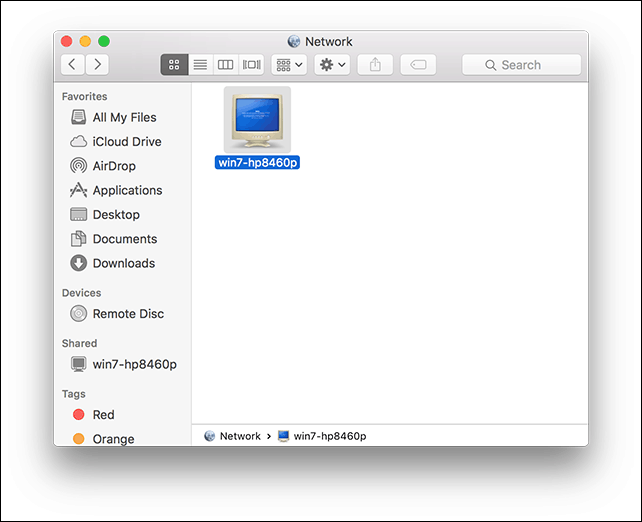
Klicka på knappen Anslut som på nästa skärm.
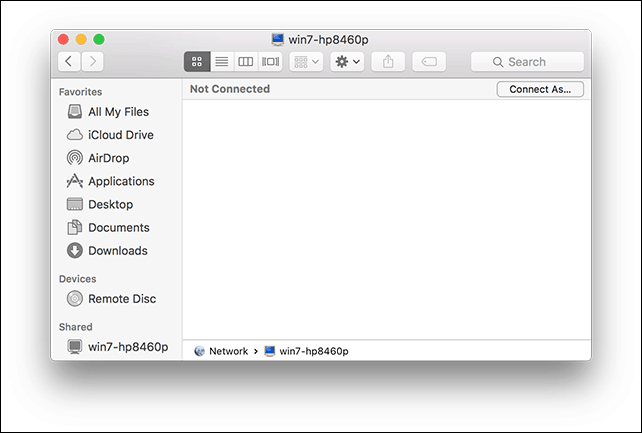
Ange dina Microsoft konto och lösenord klicka sedan på Anslut.
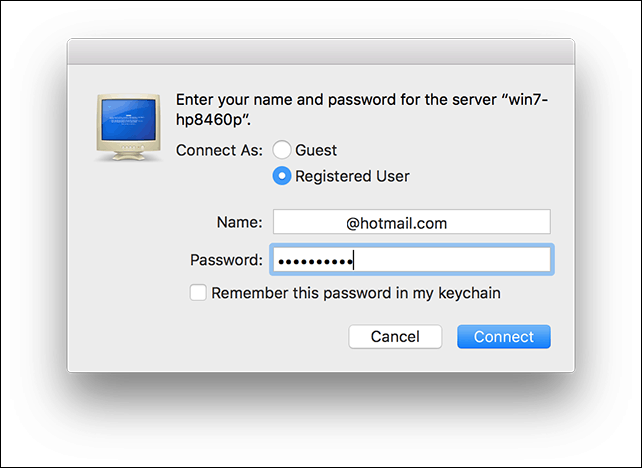
Ditt personliga mappar och andra delade mappar monteras automatiskt i Finder.
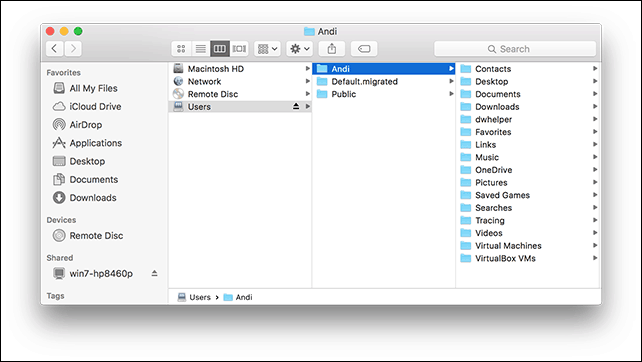
Du kan fortsätta att bläddra och kopiera filer.

Anslut till OS X El Capitan från Windows 10
Klick Start> File Explorer> Network. Dubbelklicka på Mac-ikonen och logga sedan in.
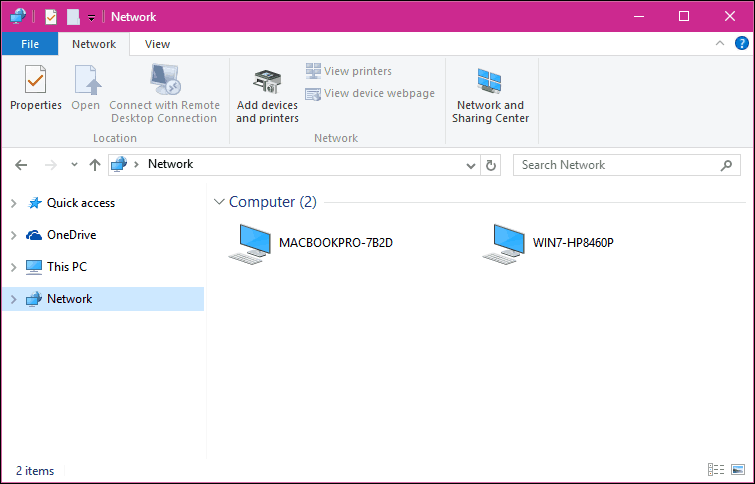
Om du inte kan logga in kan ditt iCloud-konto på Mac hindra dig från att göra det. Om du använder dina iCloud-referenser för att logga in på din Mac är det tyvärr inte kompatibelt med Windows File Sharing av säkerhetsskäl. Lösningen för detta är att ändra ditt lösenord för ditt konto.
Öppen Systeminställningar> Användare & grupper> Ändra lösenord, klicka på Använd separat lösenord.
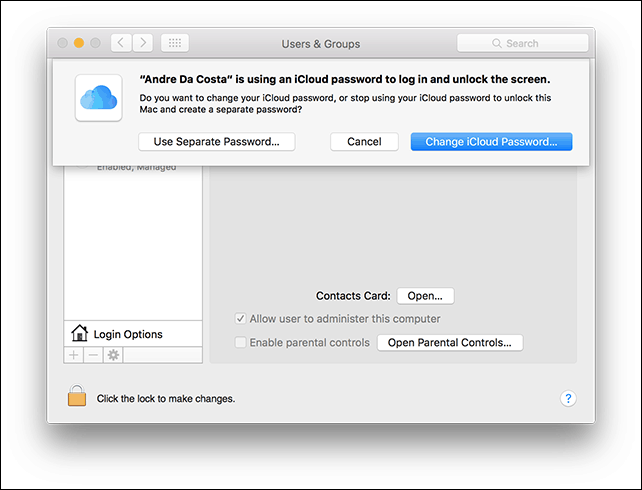
Ange ett nytt lösenord, bekräfta, starta om din Mac och konfigurera Windows File Sharing igen. Lansera Systeminställningar> Dela> kolla in fildelning> klick alternativ kolla sedan in det konto du vill dela filer från.
Andra felsökningssteg
Om du fortfarande inte ser Mac, försök att ansluta manuellt med NETBIOS-namnet. Du hittar detta i nätverksinställningen på Mac. Lansera Systeminställningar> Nätverk> Avancerat> WINS flik.
Tryck på från din Windows-dator Windows-tangent + R skriv sedan maskinens namn och klicka sedan på OK. Ange dina referenser; du bör kunna komma åt dina resurser.
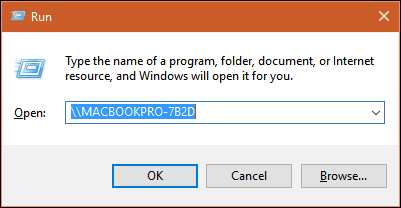
Det finns fortfarande en del rynkor i nätverksupplevelsen mellan OS X och Windows, men det har säkert blivit bättre - både från installations- och felsökningssidan. Jag hoppas att Apple ändrar iCloud-lösenordspolicyn i framtida versioner av OS X. Jag kunde logga in på min Windows-PC från Mac med hjälp av mina Microsoft-kontouppgifter, så jag ser inte varför det inte kan vara detsamma för OS X.
Se till våra andra artiklar om fildelning:
- Synkronisera Microsoft Office-dokument bland iPad, PC och Mac
- Anslut Windows 10 till trådbundna, trådlösa och P2P-nätverk
- Så här mappar du en nätverksenhet med Windows 10
- Hur du går med i en Windows 10-dator till ett domän
- Så här delar du filer, lagring, skrivare och andra artiklar i Windows 10